Memotong Halaman di Windows
Dengan UPDF, Anda dapat dengan mudah memotong halaman PDF dengan sedikit usaha. Alat ini memungkinkan Anda untuk memotong halaman satu per satu atau secara massal, sehingga Anda dapat mengontrol tata letak dokumen dengan tepat.
Dalam panduan ini, kami akan memandu Anda melalui dua metode sederhana untuk memotong halaman PDF di UPDF.
1. Pangkas Halaman
Seperti yang disebutkan, mode "Crop Pages" memungkinkan Anda untuk memotong halaman PDF secara horizontal dan vertikal, sehingga Anda dapat mengontrol pemotongan secara maksimal. Jika Anda belum menginstal UPDF, klik tombol di bawah ini. Untuk panduan langkah demi langkah, ikuti panduan di bawah ini.
Windows • macOS • iOS • Android 100% aman
Pertama, buka PDF Anda dan klik fitur Alat untuk memilih opsi Pangkas Halaman dari daftar yang diperluas.
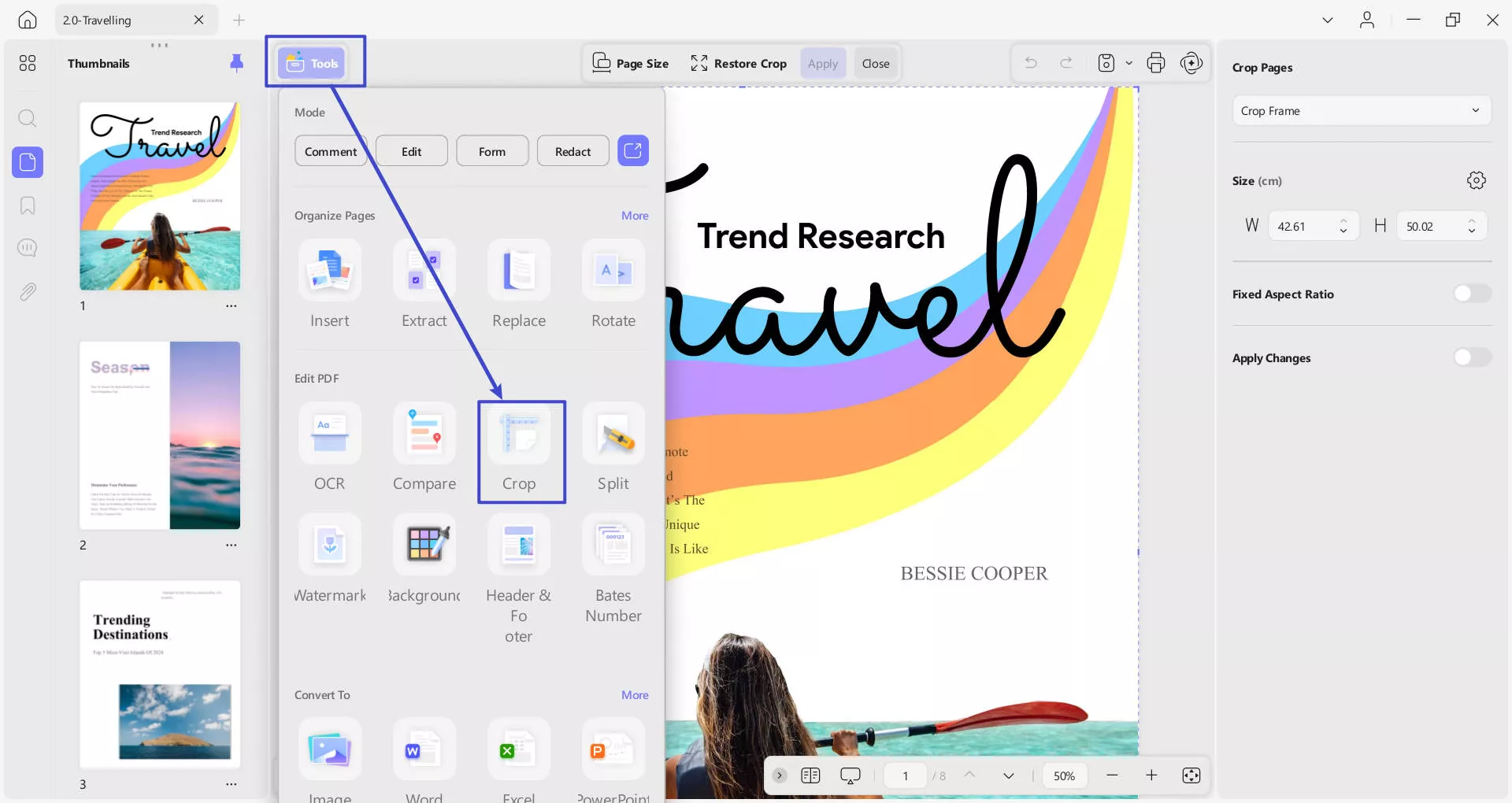
Setelah Anda mengakses alat Pemotongan dari fitur Alat , ia menawarkan 3 opsi: Ukuran Halaman, Pulihkan Pemotongan, dan Terapkan.
Gunakan kotak ungu untuk mengatur margin pemotongan. Setelah Anda menyesuaikan area, klik tombol Apply untuk memotongnya.
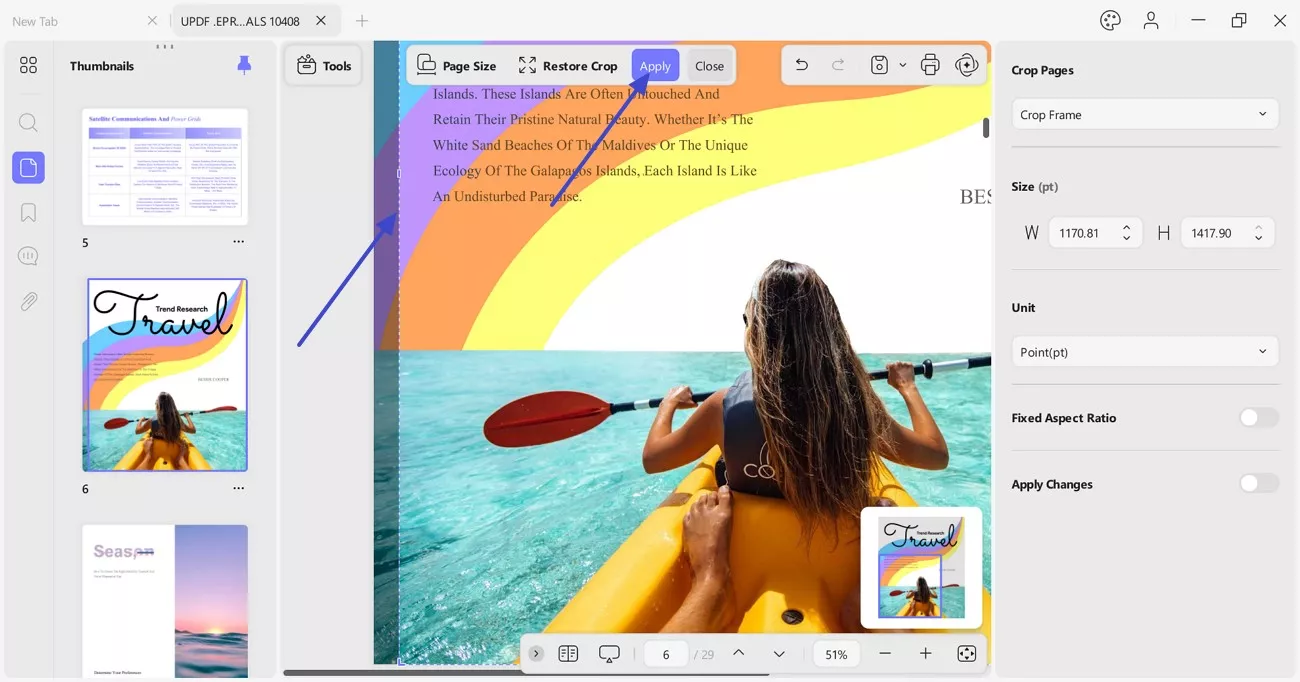
Jika Anda mendalami fitur pemotongan UPDF, Anda akan menemukan beberapa opsi lainnya di dalamnya:
1.1 Opsi Pemotongan
Panel kanan menawarkan beberapa opsi untuk pemotongan:
- Bingkai Pangkas: Tentukan lebar dan tinggi dokumen PDF, yang setara dengan penyediaan dimensi untuk memotong PDF.
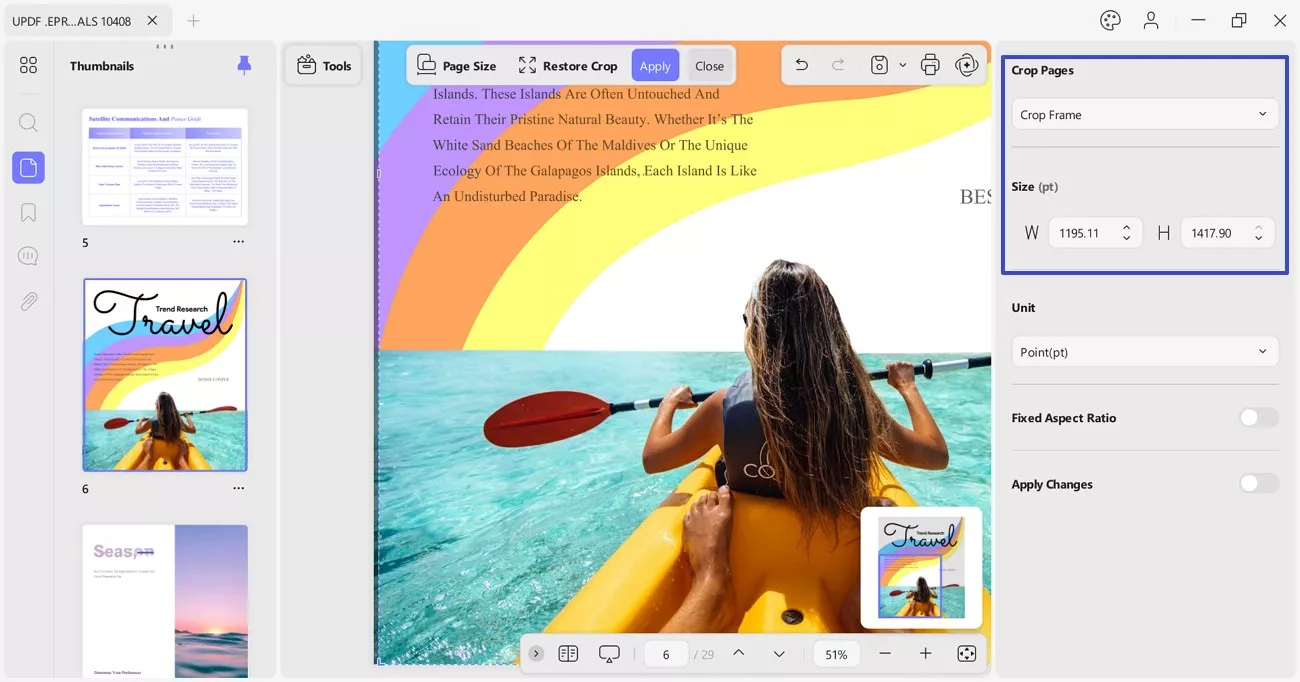
- Kontrol Margin: Tetapkan keempat margin ( Atas, Bawah, Kiri, dan Kanan ) PDF dengan menentukan dimensi di bagian yang tersedia.
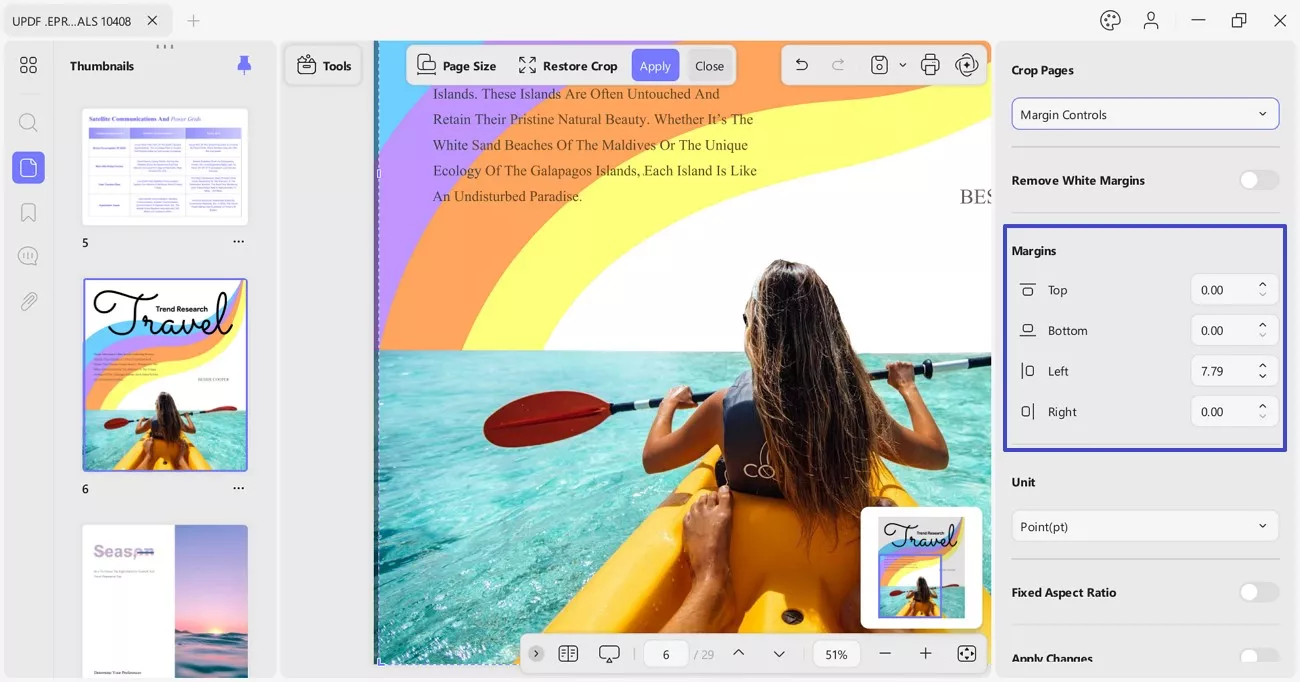
- Bagian Satuan: Anda dapat memotong halaman dokumen Anda dari Bagian Satuan. Bagian ini menyediakan opsi termasuk poin (pt), Inci (In), Milimeter (mm), Sentimeter (cm), dan Picas (p) sesuai kebutuhan untuk pemotongan.
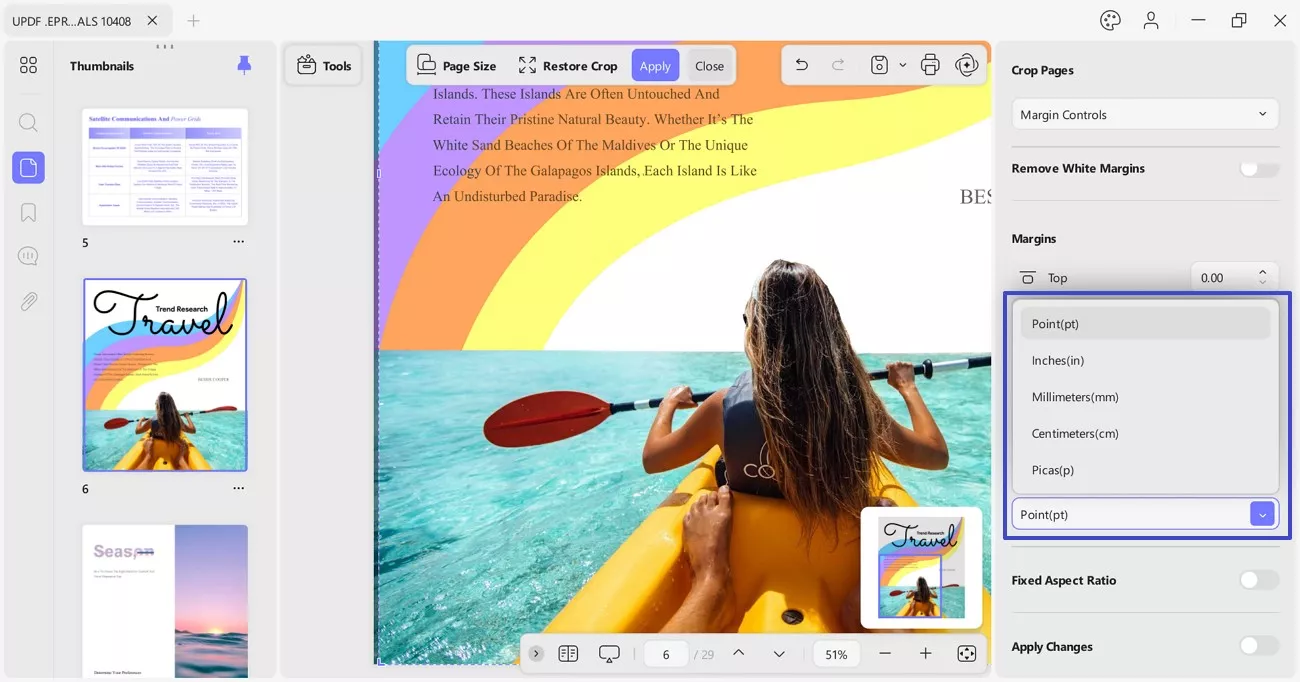
- Rasio Tetap: Dengan UPDF, alihkan tombol Rasio Tetap untuk mempertahankan rasio aspek asli saat memotong halaman.
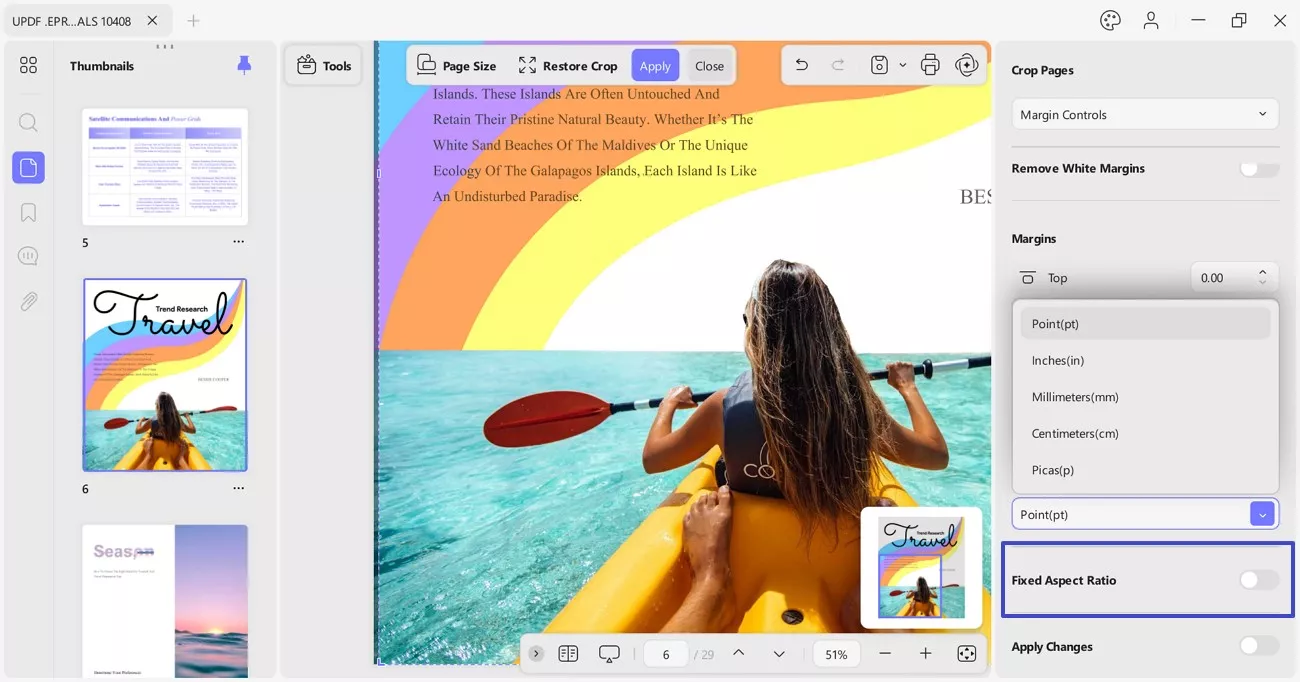
1.2 Terapkan Perubahan
Setelah Anda menentukan opsi pemotongan, Anda juga dapat mengatur batasan penerapan perubahan dalam dokumen. Jika Anda cukup memilih opsi Pemotongan , maka satu halaman dokumen PDF Anda akan dipotong.
Namun, jika Anda ingin menerapkan pengaturan ini untuk lebih banyak halaman PDF, Anda harus mengeklik tombol Apply Changes . Di sini, Anda dapat mengatur rentang halaman khusus dokumen PDF. Anda akan menemukan opsi untuk menentukan rentang di Page Range secara manual. Untuk mempermudah, Anda dapat menggunakan opsi Odd atau Even Pages dengan memperluas daftar rentang halaman.
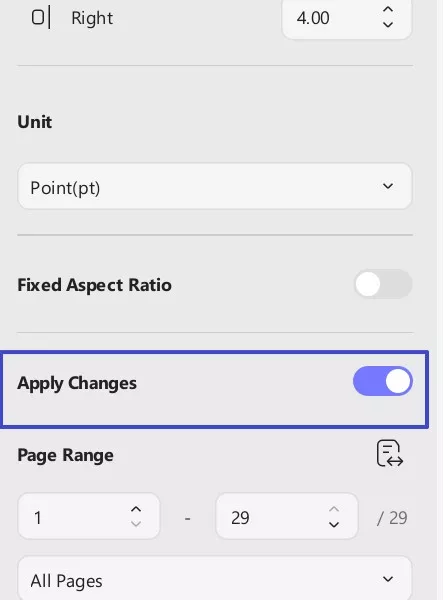
1.3 Ukuran Halaman
UPDF memungkinkan Anda mengubah ukuran halaman dokumen dari opsi Ukuran Halaman dalam cm, seperti A4, dan juga dengan menyesuaikan Lebar dan Tinggi halaman.
- Orientasi Halaman: Memungkinkan Anda memilih halaman dalam orientasi Potret atau Lanskap .
- Rentang Halaman: Anda juga dapat menentukan rentang halaman yang ingin dipotong dengan memasukkan nomor halaman awal dan akhir.
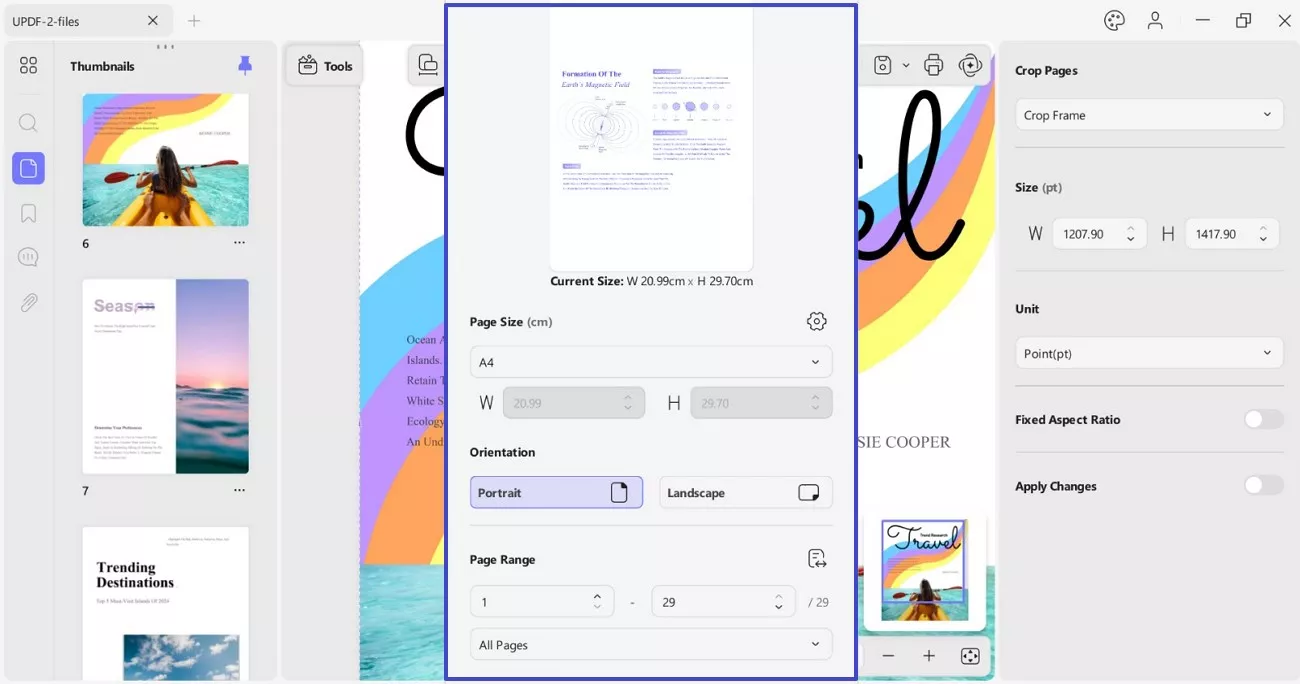
1.4 Mengembalikan Halaman
Jika Anda tidak sengaja memotong halaman yang salah atau tidak ingin memulai kembali proses pemotongan, Anda dapat menggunakan tombol Restore Crop . Ini akan mengembalikan perubahan pemotongan yang baru saja Anda buat tanpa membatalkan proses lainnya.
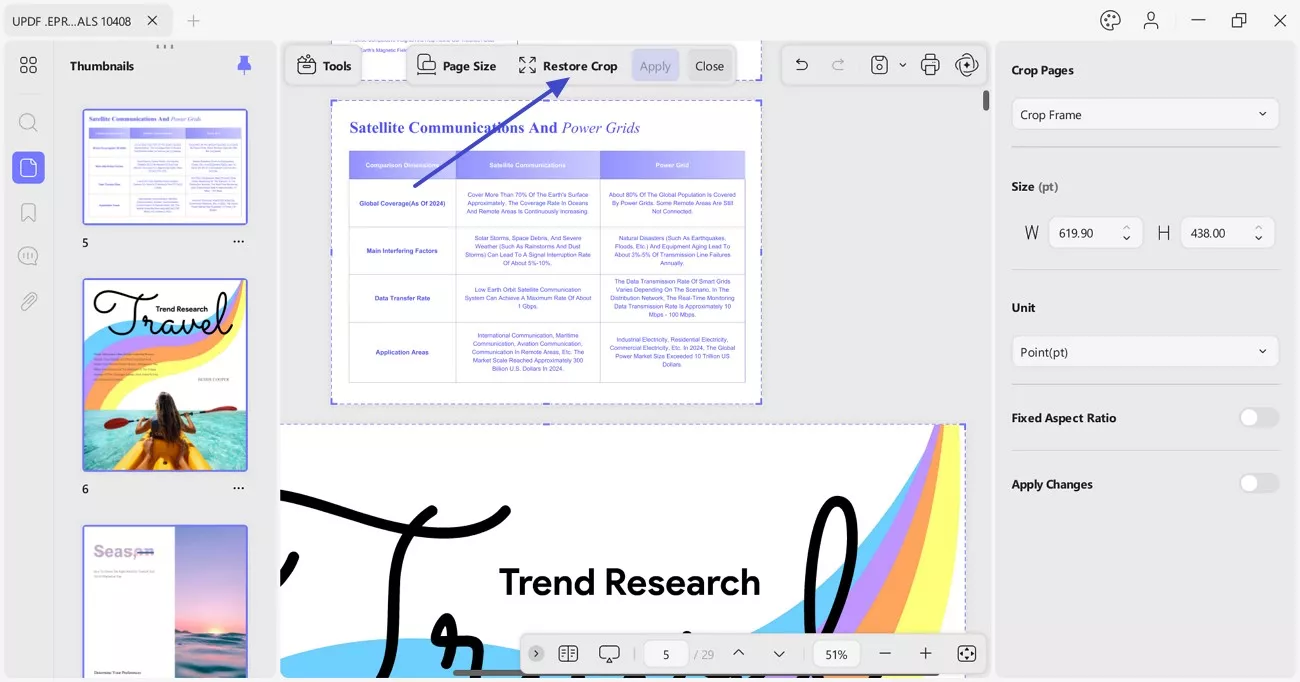
1.5 Mengembalikan Perubahan
Setelah Anda mengatur opsi pemotongan dan memilih rentang halaman, UPDF akan menampilkan halaman yang dipotong untuk Anda.
Jika Anda tidak puas dengan hasilnya, cukup tekan Ctrl + Z untuk membatalkan semua perubahan yang dibuat pada PDF. Perhatikan bahwa fungsi batal hanya akan berfungsi sebelum Anda menyimpan PDF yang dipotong secara manual.
Jika Anda merasa UPDF bermanfaat untuk memotong halaman, pertimbangkan untuk meningkatkan ke versi Pro untuk akses tak terbatas.
2. Membagi Halaman
Selain memotong, UPDF juga menyediakan opsi Pisahkan untuk membagi halaman PDF. Fitur ini memungkinkan Anda menambahkan garis pemisah vertikal atau horizontal, yang secara efektif membagi halaman menjadi dua atau empat bagian sebagai halaman tersendiri. Fitur ini sangat berguna saat Anda telah memindai buku dan perlu memisahkan satu halaman menjadi dua, seperti yang ditunjukkan pada gambar di bawah.
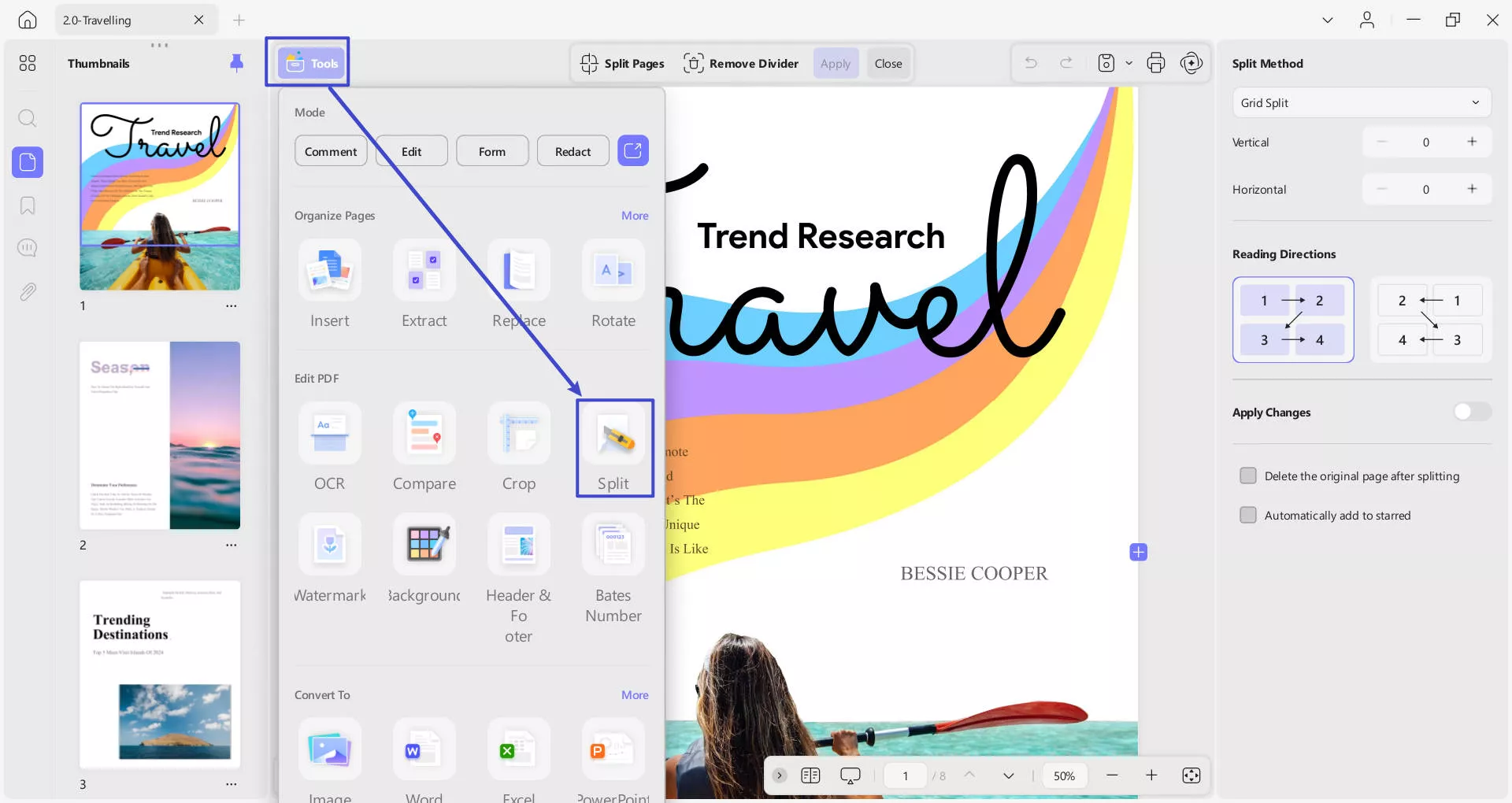
- Membagi Halaman: Memungkinkan Anda membagi halaman menjadi beberapa bagian dengan memilih berbagai opsi Preset yang dapat dipilih.
- Jika Anda memiliki templat terpisah yang paling sering Anda gunakan, Anda dapat menambahkannya ke bagian Berbintang untuk segera mengaksesnya.
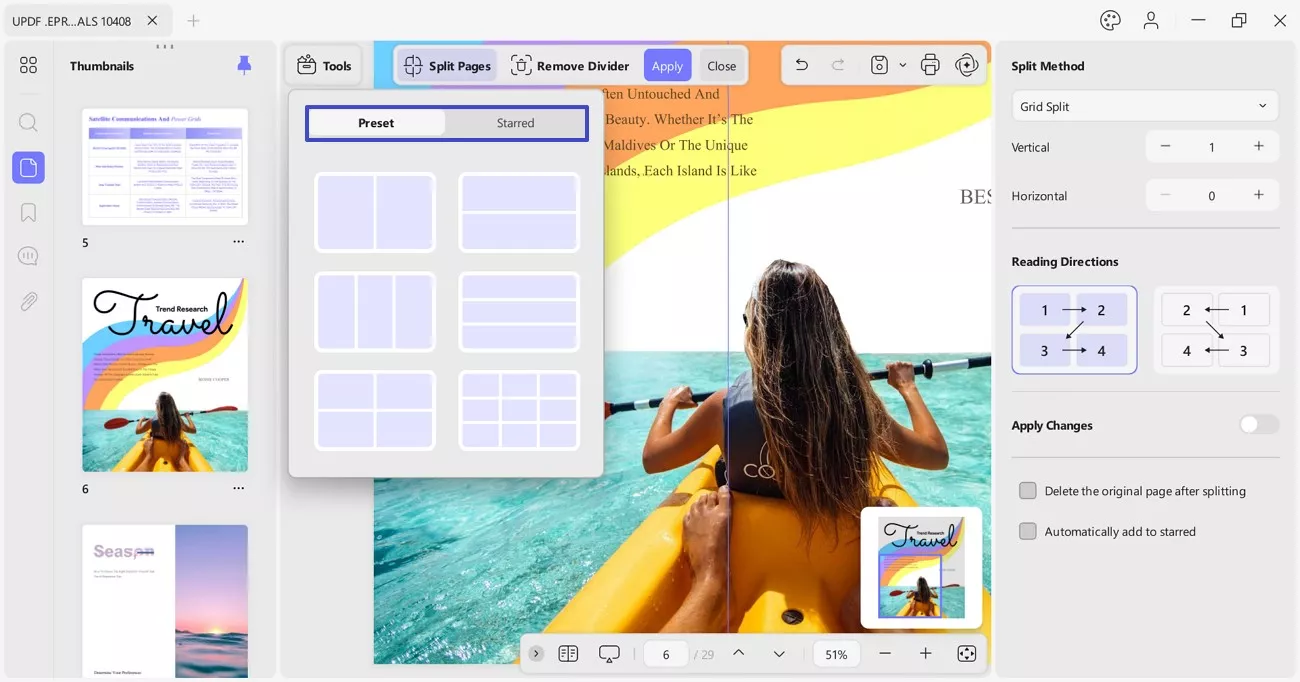
- Metode Pemisahan: Menawarkan dua Metode Pemisahan, seperti Pemisahan Kisi dan Pemisahan Tepat, dan memungkinkan Anda memilih sesuai kebutuhan.
- Anda dapat menambah jumlah bagian gambar yang ingin dibagi dengan mengklik ikon Plus dan Minus pada opsi Horizontal dan Vertikal .
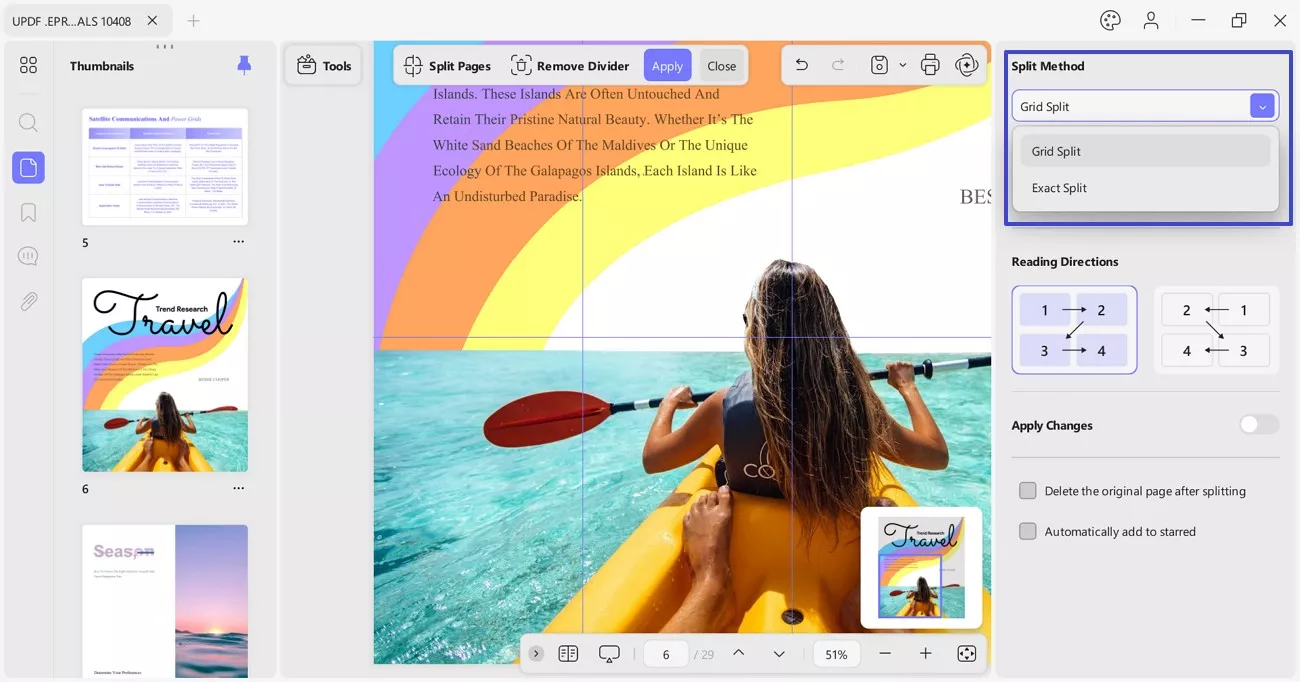
- Arah Baca Default: UPDF menyediakan opsi untuk menetapkan arah baca default di panel kanan: Kiri ke Kanan atau Kanan ke Kiri. Opsi ini mengakomodasi preferensi bacaan budaya, sehingga Anda dapat memilih yang paling sesuai dengan Anda.
- Terapkan Perubahan: Seperti opsi Pangkas , fitur Pisahkan menyertakan opsi Terapkan Perubahan , yang memungkinkan Anda menetapkan rentang halaman tertentu untuk pemisahan. Selain itu, Anda dapat mengaktifkan Hapus halaman asli setelah pemisahan untuk menghapus halaman asli setelah pemisahan diterapkan.
- Tambahkan Secara Otomatis ke Berbintang: Setelah melakukan semua perubahan, Anda dapat mengaktifkan Tambahkan Secara Otomatis ke Berbintang untuk menyimpan templat pemisahan dan menerapkannya nanti pada dokumen atau halaman lain jika diperlukan.
Catatan: Jika Anda secara tidak sengaja menambahkan garis pemisah yang tidak diperlukan pada halaman dokumen Anda, UPDF menawarkan tab Hapus Pembagi untuk membatalkan perubahan.
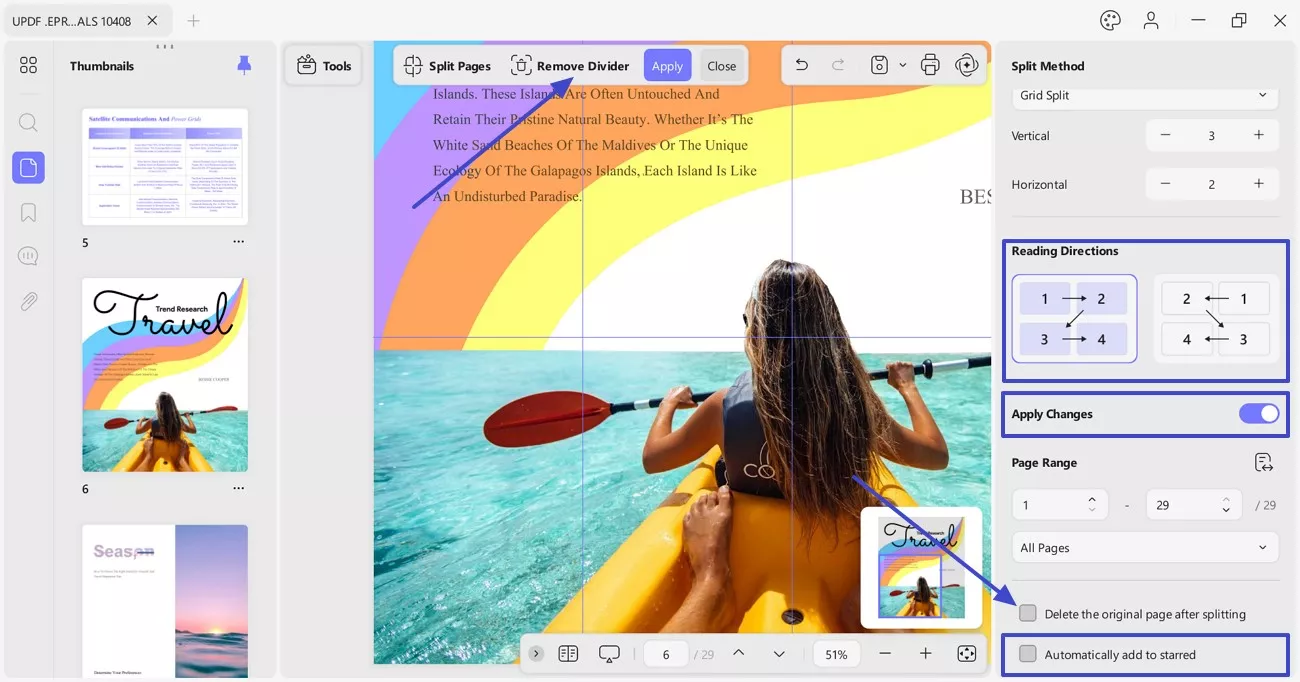
 UPDF
UPDF
 UPDF untuk Windows
UPDF untuk Windows UPDF untuk Mac
UPDF untuk Mac UPDF untuk iPhone/iPad
UPDF untuk iPhone/iPad UPDF untuk Android
UPDF untuk Android UPDF AI Online
UPDF AI Online UPDF Sign
UPDF Sign Edit PDF
Edit PDF Anotasi PDF
Anotasi PDF Buat PDF
Buat PDF Formulir PDF
Formulir PDF Edit Tautan
Edit Tautan Konversi PDF
Konversi PDF OCR
OCR PDF ke Word
PDF ke Word PDF ke Gambar
PDF ke Gambar PDF ke Excel
PDF ke Excel Atur PDF
Atur PDF Gabung PDF
Gabung PDF Pisah PDF
Pisah PDF Potong PDF
Potong PDF Putar PDF
Putar PDF Lindungi PDF
Lindungi PDF Tanda Tangan PDF
Tanda Tangan PDF Redaksi PDF
Redaksi PDF Sanitasi PDF
Sanitasi PDF Hapus Keamanan
Hapus Keamanan Baca PDF
Baca PDF UPDF Cloud
UPDF Cloud Kompres PDF
Kompres PDF Cetak PDF
Cetak PDF Proses Massal
Proses Massal Tentang UPDF AI
Tentang UPDF AI Solusi AI UPDF
Solusi AI UPDF Panduan Pengguna AI
Panduan Pengguna AI Tanya Jawab tentang UPDF AI
Tanya Jawab tentang UPDF AI Ringkasan PDF
Ringkasan PDF Terjemahkan PDF
Terjemahkan PDF Ngobrol dengan PDF
Ngobrol dengan PDF Ngobrol dengan AI
Ngobrol dengan AI Ngobrol dengan gambar
Ngobrol dengan gambar PDF ke Peta Pikiran
PDF ke Peta Pikiran Penjelasan PDF
Penjelasan PDF Riset Akademik
Riset Akademik Pencarian Makalah
Pencarian Makalah Penyunting AI
Penyunting AI Penulis AI
Penulis AI Asisten Pekerjaan Rumah AI
Asisten Pekerjaan Rumah AI Pembuat Kuis AI
Pembuat Kuis AI Penyelesai Matematika AI
Penyelesai Matematika AI PDF ke Word
PDF ke Word PDF ke Excel
PDF ke Excel PDF ke PowerPoint
PDF ke PowerPoint Panduan Pengguna
Panduan Pengguna Trik UPDF
Trik UPDF Tanya Jawab
Tanya Jawab Ulasan UPDF
Ulasan UPDF Pusat Unduhan
Pusat Unduhan Blog
Blog Ruang Berita
Ruang Berita Spesifikasi Teknis
Spesifikasi Teknis Pembaruan
Pembaruan UPDF vs. Adobe Acrobat
UPDF vs. Adobe Acrobat UPDF vs. Foxit
UPDF vs. Foxit UPDF vs. PDF Expert
UPDF vs. PDF Expert